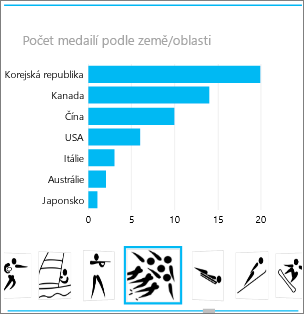Důležité informace: V Excelu pro Microsoft 365 a Excelu 2021 se 12. října 2021 odebere Power View. Alternativně můžete použít interaktivní vizuální prostředí, které poskytuje aplikace Power BI Desktop,kterou si můžete zdarma stáhnout. Můžete také snadno importovat excelové sešity do aplikace Power BI Desktop.
V Power View SharePoint 2013 a Excel 2013 můžete rychle vytvářet různé vizualizace dat, od tabulek a tabulek po pruhové, sloupcové a bublinové grafy a sady více grafů. Pro každou vizualizaci, kterou chcete vytvořit, začnete na listu Power View vytvořením tabulky, kterou pak snadno převedete na jiné vizualizace, abyste našli jednu z nejlepších ilustruje vaše data.
Vytvoření vizualizace
-
Vytvořte tabulku na listu Power View kontrolou tabulky nebo pole v seznamu polí nebo přetažením pole ze seznamu polí do listu. Power View nakreslí tabulku na listu, zobrazí skutečná data a automaticky přidá záhlaví sloupců.
-
Převeďte tabulku na vizualizaci výběrem typu vizualizace na kartě Návrh. V závislosti na datech v tabulce jsou k dispozici různé typy vizualizací, které vám dají nejlepší vizualizaci těchto dat.
Tip: Pokud chcete vytvořit další vizualizaci, spusťte jinou tabulku tak, že kliknete na prázdný list a potom vyberete pole v části polí v seznamu polí.
V tomto článku
Příklady vizualizací dostupných v Power View
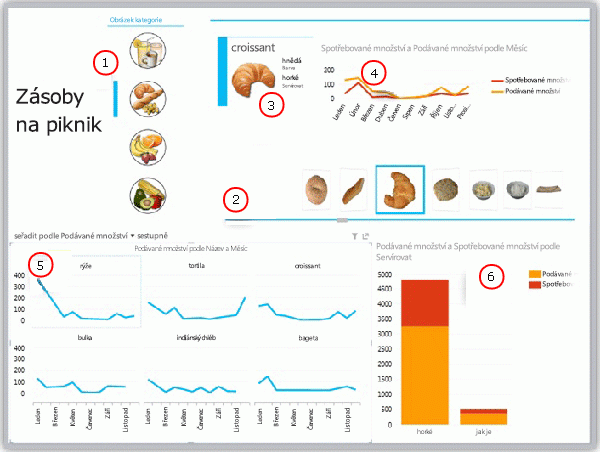
-
Průřez filtrování sestavy na chleby
-
Navigace toku dlaždic pro dlaždice, v současné době na kachlíku
-
Karta v kontejneru dlaždic filtrovaná na aktuální dlaždici (rohlík)
-
Čárový graf v kontejneru dlaždic zobrazující spotřebovaná množství a server, filtrovaný na kávu od ledna do prosince
-
Násobky, filtrované na chleby a seřazené v sestupném pořadí podle množství doručené pošty
-
Sloupcový graf filtrovaný na chleby, zobrazující množství doručených a spotřebovaných
Grafy
Power View nabízí řadu možností grafu: výsečový, sloupcový, pruhový, čárový, bodový a bublinový. Grafy mohou mít více číselných polí a více řad. V grafu máte několik možností návrhu , které zobrazují a skryují popisky, legendy a názvy.
Grafy jsou interaktivní: Při kliknutí na hodnoty v jednom grafu můžete:
-
Zvýrazněte v tomto grafu hodnotu.
-
Vyfiltrujte na hodnotu ve všech tabulkách, matricích a dlaždicích v sestavě.
-
Zvýrazněte hodnotu ve všech ostatních grafech v sestavě.
Grafy jsou interaktivní i v nastavení prezentace – například v režimech čtení a zobrazení na celé obrazovce v aplikaci Power View v aplikaci SharePoint nebo v listu Power View v sešitu Excel uloženém do Excel Services nebo v zobrazení v Microsoft 365.
Výsečové grafy
Výsečové grafy v nástroji Power View jsou jednoduché nebo složité. Můžete vytvořit výsečový graf, který po dvojitém kliknutí na řez umožní procházet hierarchii, nebo výsečový graf, ve kterém jsou ve větších barevných výsečích zobrazeny dílčí řezy. Pro výsečový graf můžete použít křížový filtr odkazující na další graf. Předpokládejme, že kliknete na pruh v pruhovém grafu. Část výsečového grafu, která je použita pro tento pruh, se zvýrazní a ostatní části grafu se zobrazí jako neaktivní. Přečtěte si o výsečových grafech v Power View.
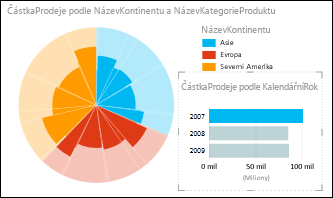
Bodové a bublinové grafy
Bodové a bublinové grafy jsou velmi užitečné pro zobrazení mnoha souvisejících dat v jednom grafu. V bodových grafech osa x zobrazuje jedno číselné pole a osa y druhé číselné pole, což umožňuje snazší orientaci v relacích mezi těmito dvěma hodnotami pro všechny položky v grafu.
V bublinovém grafu řídí třetí číselné pole velikost datových bodů. Do bodového nebo bublinového grafu můžete přidat i osu "přehrání", abyste mohli zobrazit data, která se v průběhu času mění.
Další informace o bublinových a bodových grafech v Power View.
Čárové, pruhové a sloupcové grafy
Čárové, pruhové a sloupcové grafy jsou užitečné pro porovnání datových bodů v jedné nebo více datových řadách. V čárových, pruhových a sloupcových grafech zobrazuje osa x jedno pole a osa y zobrazí další, takže je snadné zobrazit vztah mezi oběma hodnotami pro všechny položky v grafu.
Pruhové grafy
V pruhovém grafu jsou kategorie uspořádané podél svislé osy a hodnoty podél vodorovné osy. Zvažte použití pruhového grafu v těchto případech:
-
Máte jednu nebo více datových řad, které chcete vykreslit.
-
Vaše data obsahují kladné, záporné a nulové (0) hodnoty.
-
Chcete porovnat data pro různé kategorie.
-
Popisky os jsou dlouhé.
V Power View můžete vybírat ze tří podtypů pruhového grafu: skládaný, 100 % skládaný a seskupený.
Sloupcové grafy
Data uspořádaná ve sloupcích nebo řádcích na listu je možné vykreslovat ve sloupcovém grafu. Sloupcové grafy jsou užitečné pro zobrazení změn dat během určitého časového období nebo pro ilustraci porovnání mezi položkami. Ve sloupcových grafech jsou kategorie podél vodorovné osy a hodnoty podél svislé osy.
V Power View můžete vybírat ze tří podtypů sloupcového grafu: skládaný, 100 % skládaný a seskupený.
Spojnicové grafy
Čárové grafy rozdělují data kategorií rovnoměrně podél vodorovné osy (kategorie) a všechna data číselné hodnoty podél svislé osy (osy hodnot).

Zvažte použití čárového grafu s časovým měřítkem podél vodorovné osy. Čárové grafy zobrazují kalendářní data v chronologickém pořadí v určitých intervalech nebo základních jednotkách, jako je počet dnů, měsíců nebo roků, a to i v případě, že data na listu nejsou v pořadí nebo ve stejných základních jednotkách.
Vytvoření čárového grafu v Power View.
Mapy
Mapy v nástroji Power View používají dlaždice služby Mapy Bing, takže je lze přibližovat a oddalovat či posunovat stejně jako jiné mapy služby Bing. Přidání umístění a polí umístí tečky na mapě. Čím větší je hodnota, tím větší je tečka. Když přidáte řadu s více hodnotami, zobrazí se na mapě výsečové grafy s velikostí výsečového grafu s velikostí celkového součtu. Další informace o mapách najdete v Power View.
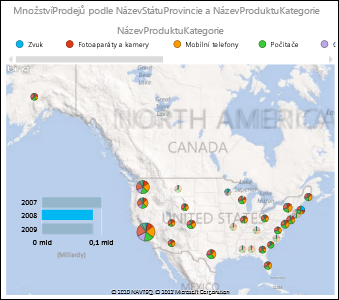
Násobné grafy: sada grafů se stejnou osou
S násobky můžete vytvořit řadu grafů s identickými osami X a Y a uspořádat je vedle sebe , což usnadňuje porovnání mnoha různých hodnot najednou. Násobky se někdy nazývají "třicátové grafy".
Matice
Matice je podobná tabulce v tom, že je tvořená řádky a sloupci. Matice ale obsahuje následující funkce, které tabulka neobsahuje:
-
Zobrazení dat bez opakujících se hodnot
-
Zobrazení souhrnů a mezisoučtů podle řádku a sloupce
-
S hierarchií můžete procházet k podrobnostem nebo k podrobnostem
-
Sbalení a rozbalení zobrazení
Další informace o práci s maticemi v Power View
Pozvánky
Tabulku můžete převést na řadu karet, které zobrazují data z každého řádku tabulky rozložené ve formátu karty, jako je karta rejstříku.
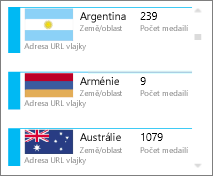
Dlaždice
Tabulku nebo matici můžete převést na dlaždice a interaktivně prezentovat tabulková data. Dlaždice jsou kontejnery s dynamickým navigačním pruhem. Dlaždice fungují jako filtry – filtrují obsah uvnitř dlaždice podle hodnoty vybrané v pruhu karet. Do dlaždice můžete přidat víc vizualizací a všechny se vyfiltruje podle stejné hodnoty. Jako karty můžete použít text nebo obrázky. Přečtěte si další informace o dlaždicích v Power View.
Tento obrázek ukazuje počet medailí, které získaly země soutěžící v rychlobruslení.